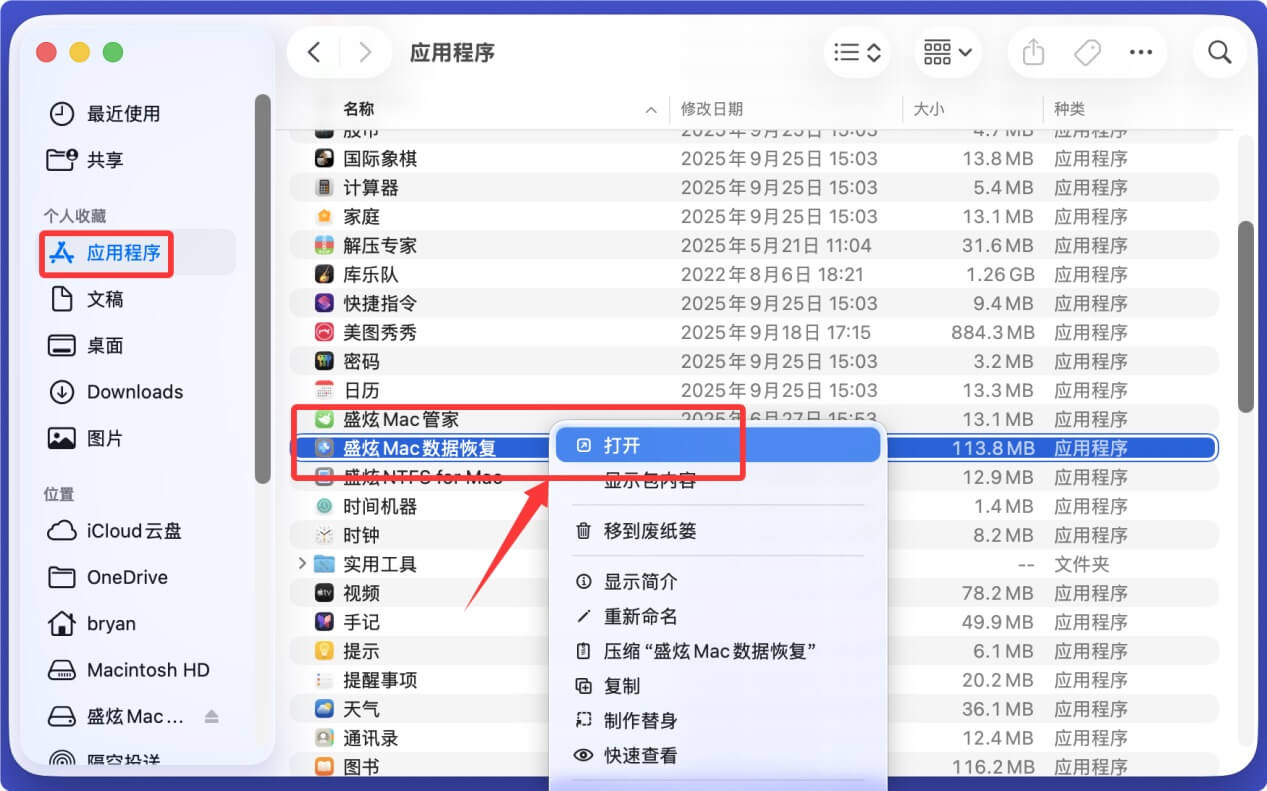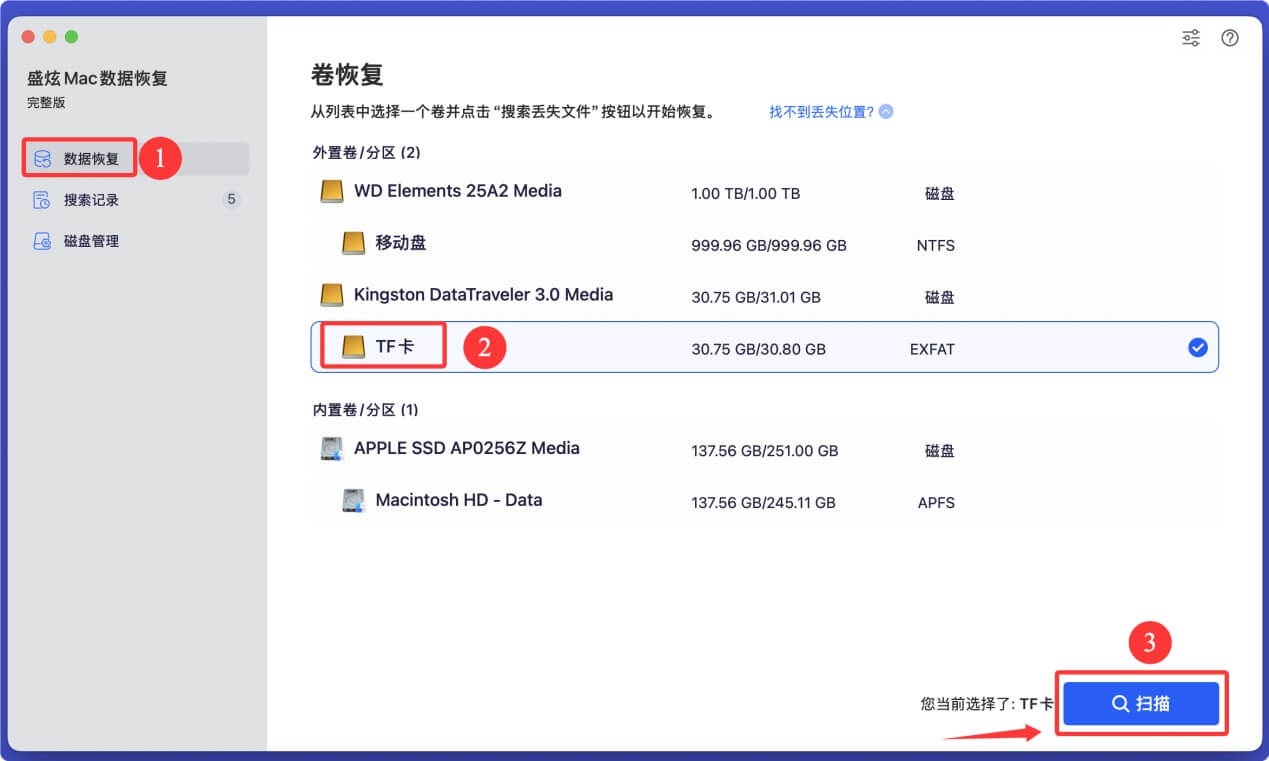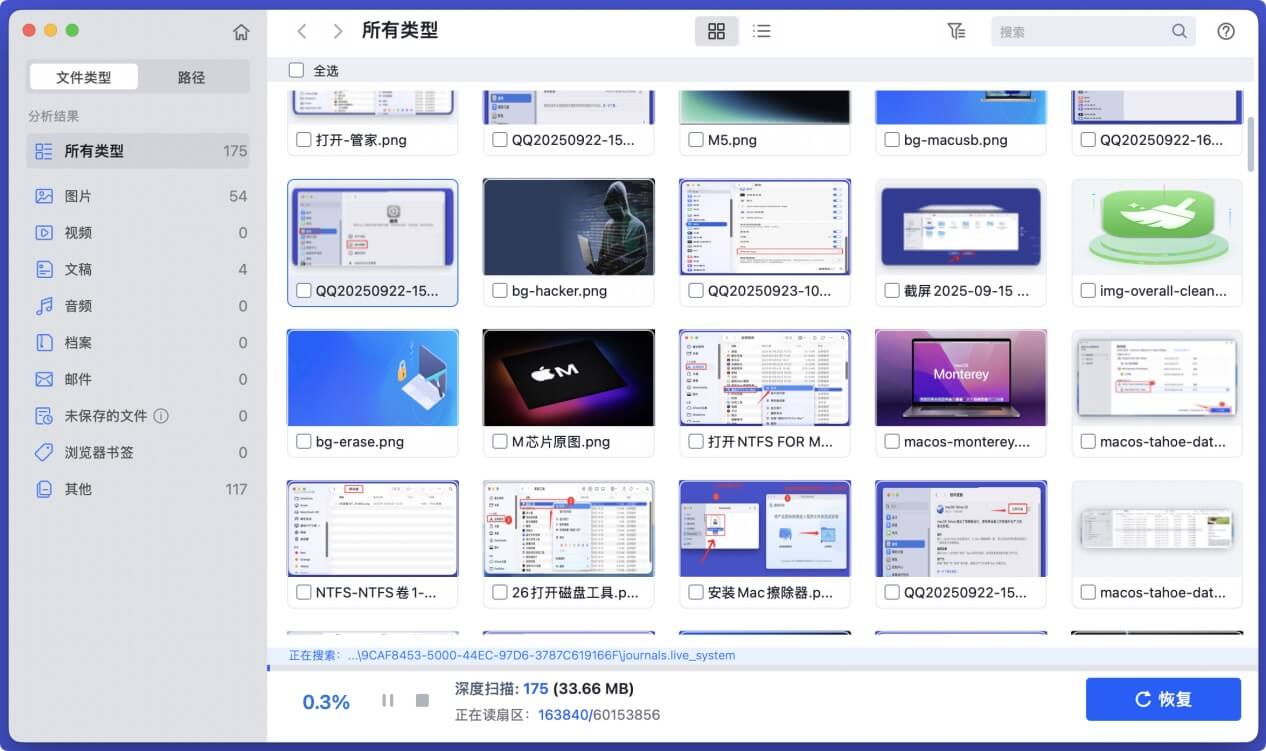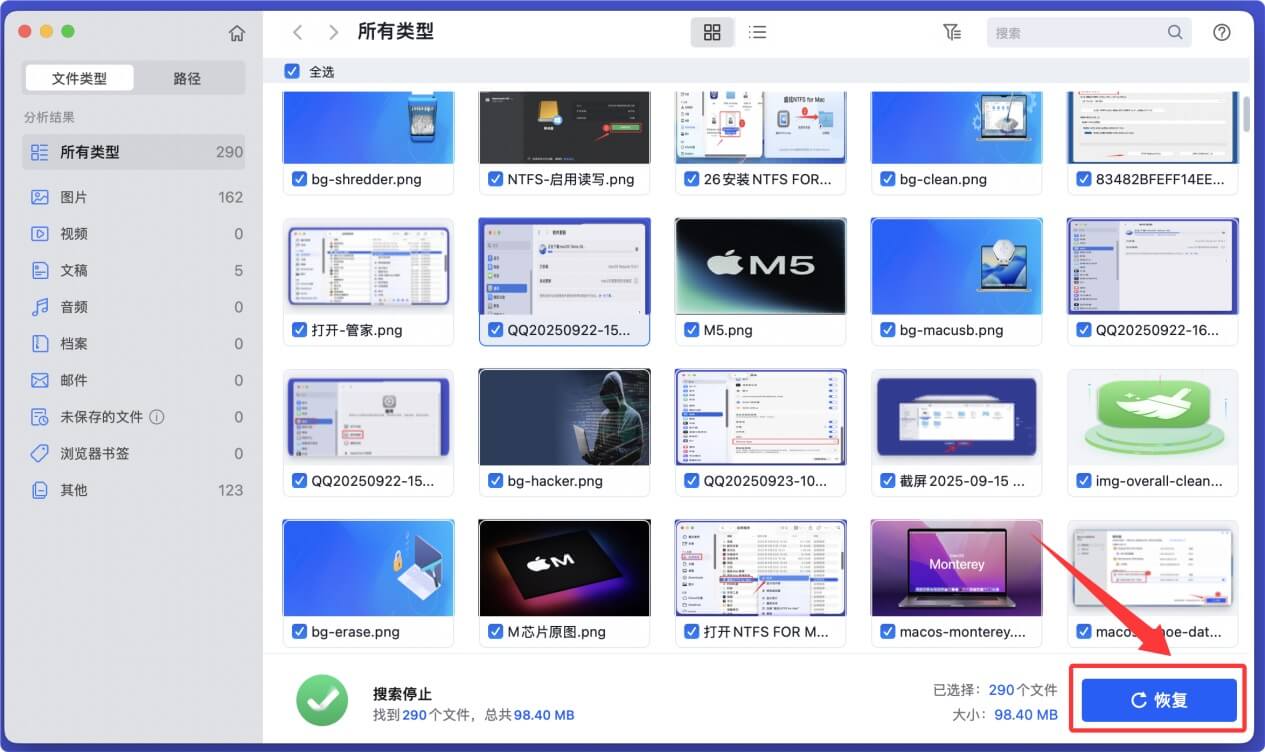“今天打算把我的Sony相机拍摄的照片全部导入Mac电脑;但拔出TF卡插入Mac后一直无法使用。不得已,我就将TF卡用磁盘工具抹掉了。这下完蛋了,里面的照片全没了。有无办法恢复出来?”--- 来自小红书用户
Mac上的磁盘格式化大多数时候由磁盘工具的“抹掉”功能完成。在格式化过程中,可建立新的文件系统,同时也会抹掉存储介质上的所有数据。Mac用户可能意外地抹掉了TF卡、或者因为文件系统崩溃而不得不对TF卡进行格式化。那抹掉/格式化TF卡后,里面的照片、视频或者文档文件还能被恢复出来吗?答案是肯定的。这篇文章就将讲解如何使用Mac数据恢复软件在Mac上从被格式化/抹掉的TF卡中恢复丢失的数据。
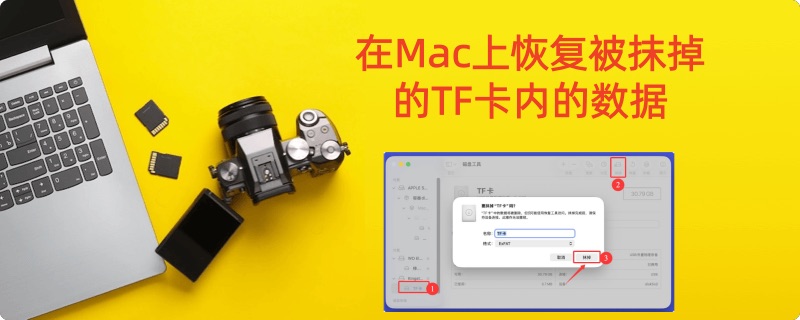
TF卡被Mac磁盘工具抹掉了,里面数据还能被恢复吗?
TF卡被Mac磁盘工具抹掉后,里面的数据仍有一定概率可以恢复,但具体能否成功取决于多个因素,以下是详细分析:
1. 抹掉操作的本质影响
Mac磁盘工具的“抹掉”功能会执行以下操作:
- 基础抹除:删除分区表信息(如GPT或MBR)和文件系统索引(如APFS、Mac OS扩展等),使系统无法识别原有的文件结构,但原始数据块并未被立即覆盖。
- 安全抹除(若启用):若勾选了“安全选项”并选择多次覆写(如7次或35次),则数据恢复概率极低,因为原始数据会被随机数据彻底覆盖。
关键结论:未启用安全抹除时,数据恢复可能性较高;启用安全抹除后,恢复难度极大。
2. 影响恢复成功率的核心因素
(1)抹除后的操作行为
- 禁止写入新数据:抹除后若向TF卡写入新文件(如拍照、复制文件),新数据会覆盖原数据所在的磁盘扇区,导致被覆盖部分永久丢失。
- 物理损坏风险:若TF卡本身存在硬件故障(如芯片损坏、接触不良),即使未被覆盖,也可能因无法读取原始数据块而恢复失败。
(2)文件系统类型
- Mac原生格式:若抹除时选择APFS或Mac OS扩展(Journaled),部分数据恢复工具对这类文件系统的支持可能不如NTFS或FAT32完善。
- 跨平台格式:若原文件系统为FAT32或exFAT(常见于TF卡),恢复工具的兼容性更好,成功率更高。
(3)数据存储时间与碎片化
近期存储数据:新保存的文件通常存储在连续扇区,索引信息较易重建;长期使用的TF卡因文件删除/写入频繁,数据碎片化严重,恢复难度增加。
3. 推荐恢复方法与工具
(1)专业数据恢复软件(优先尝试)
Mac平台工具:
- 盛炫Mac数据恢复:支持APFS、Mac OS扩展、FAT32、ExFAT、NTFS等格式,可深度扫描已删除分区,预览文件后选择性恢复(免费版可扫描,恢复需付费)。
- EaseUS Data Recovery Wizard for Mac:兼容多种文件系统,提供“分区恢复”模式,适合抹除后分区丢失的场景。
- Stellar Data Recovery:支持从损坏或格式化的存储设备恢复数据,对照片、视频等多媒体文件的恢复效果较好。
操作步骤:
- 停止使用TF卡,通过读卡器连接Mac,确保电脑识别为“外部存储设备”(不格式化提示可忽略)。
- 运行恢复软件,选择TF卡对应的磁盘(注意区分名称,避免误操作其他硬盘)。
- 选择“深度扫描”(耗时较长,但能发现更多残留数据),扫描完成后筛选可恢复文件(优先恢复文档、照片、视频等重要数据)。
- 将恢复文件保存至非TF卡的其他存储位置(如电脑内置硬盘),避免二次覆盖。
(2)手动分区恢复(适合高级用户)
若抹除时仅删除分区表而非格式化数据区,可通过磁盘工具查看TF卡的“原始容量”是否与实际一致:
- 打开“磁盘工具”→选择TF卡→点击“急救”(尝试修复分区表,成功率较低)。
- 若急救失败,使用终端命令diskutil list查看TF卡的磁盘标识符(如disk2),再通过testdisk(开源分区恢复工具)重建分区表(需熟悉命令行操作)。
(3)专业数据恢复服务(软件恢复失败时)
若TF卡存在物理故障(如无法识别、异响),或数据极为重要(如无备份的工作文件),可联系专业数据恢复公司(如“开盘数据恢复”),通过硬件级操作读取原始数据(费用较高,通常数百至数千元)。
4. 注意事项与预防措施
恢复前禁用SIP(系统完整性保护):部分深度扫描工具需要访问系统底层,需重启Mac并按住Command+R或者电源进入恢复模式,通过终端执行csrutil disable关闭SIP(完成后建议重新启用)。
避免反复格式化或扫描:多次扫描可能增加数据区磨损,若首次扫描未发现目标文件,可更换工具而非重复扫描同一区域。
数据备份习惯:TF卡等移动存储设备易损坏或误操作,建议定期将重要数据备份至云端(如iCloud、百度云盘)或本地硬盘。
TF卡被Mac抹除后,只要未启用安全抹除且未写入新数据,数据恢复成功率较高,优先通过盛炫Mac数据恢复等工具扫描恢复;若软件无法解决,再考虑专业服务。关键是立即停止使用TF卡,避免数据被覆盖,这是提高恢复成功率的核心前提。
使用数据恢复软件从被抹掉/格式化掉的TF卡中恢复丢失的数据
最简单也非常奏效的从格式化掉的TF卡中恢复数据的方法是使用Mac数据恢复软件 - 比如盛炫Mac数据恢复。Mac数据恢复软件可对被抹掉或格式化掉的TF卡进行深度扫描并找到所有删除、抹掉和格式化掉的文件比如照片、视频、文档等。下面查看详细步骤:
- 点击下载按钮下载盛炫Mac数据恢复,并将其安装到您的Mac电脑上。
- 完成安装后,在“访达 > 应用程序”中找到并打开盛炫Mac数据恢复。
![如何从被Mac抹掉或格式化掉的TF卡中恢复数据]()
- 打开盛炫Mac数据恢复后,在磁盘列表中找到并选择已经格式化掉的TF卡。
![如何从被Mac抹掉或格式化掉的TF卡中恢复数据]()
- 点击“扫描”。盛炫Mac数据恢复会自动对TF卡进行深度、逐扇区级别的扫描,找到所有被删除和因格式化丢失的文件。
![如何从被Mac抹掉或格式化掉的TF卡中恢复数据]()
- 扫描完毕后,您可以预览这些文件。然后选择想要的文件,点击“恢复”按钮保存这些文件。注意把文件保存到Mac本地或者其它外置设备,不要保存到TF卡内、以防止数据覆盖。
![如何从被Mac抹掉或格式化掉的TF卡中恢复数据]()
盛炫Mac数据恢复的深度扫描模式极为强大,不仅可以找到因格式化被抹掉的文件,还会找到此前删除的文件。